如何用PS合成护肤产品后期特效
发布时间:暂无
1. 打开PS,新建画布,将背景填充颜色,置入产品,调整到合适的大小和位置,然后在产品上分别置入蝴蝶、花草等素材;
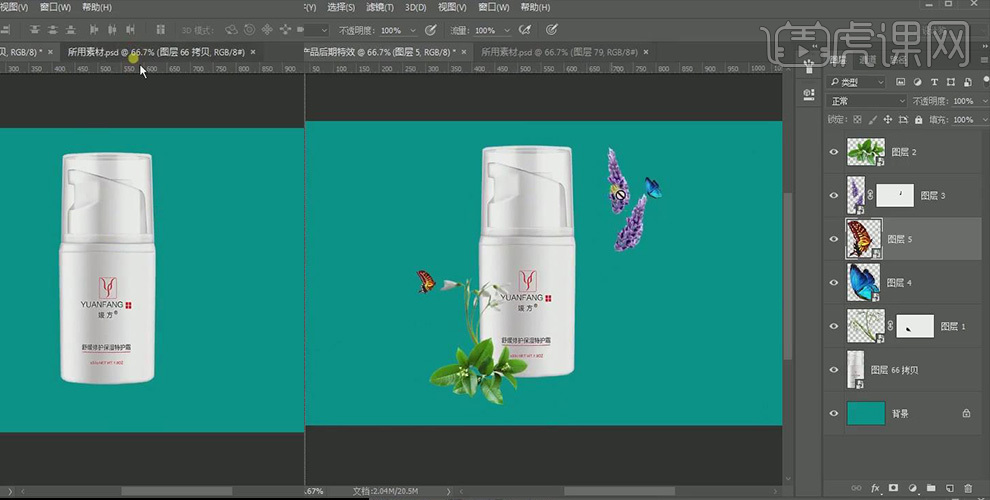
2. 使用【钢笔工具】勾画出花朵的径,然后填充颜色;
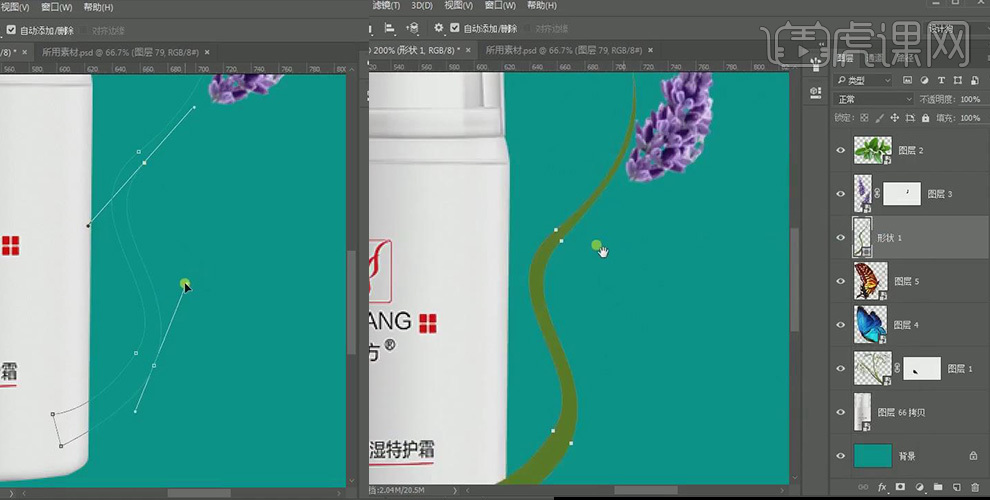
3. 继续使用【钢笔工具】勾画出花朵的径,然后填充颜色,然后置入叶子素材;

4. 将花朵的径部转换为选区,然后向右移动几个像素,反向选择;
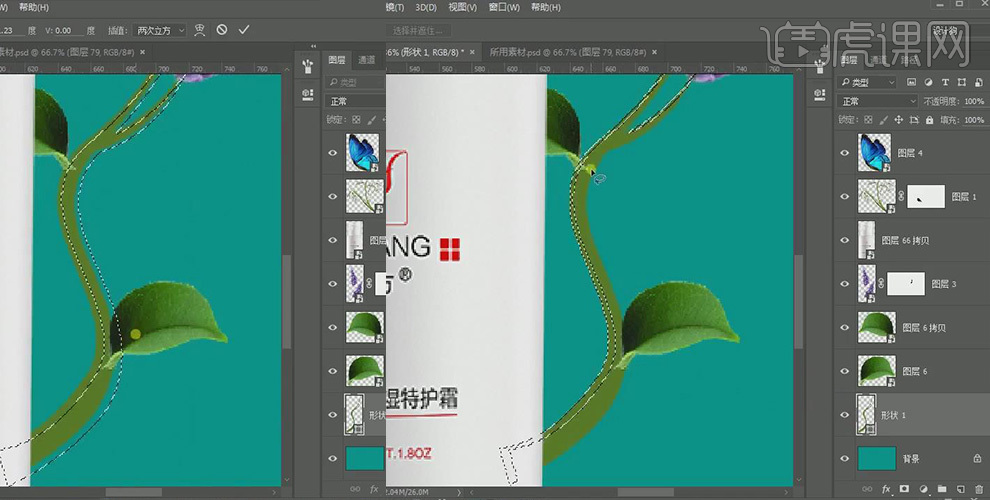
5. 继续上一步骤,填充颜色,然后打开【方框模糊】设置参数;
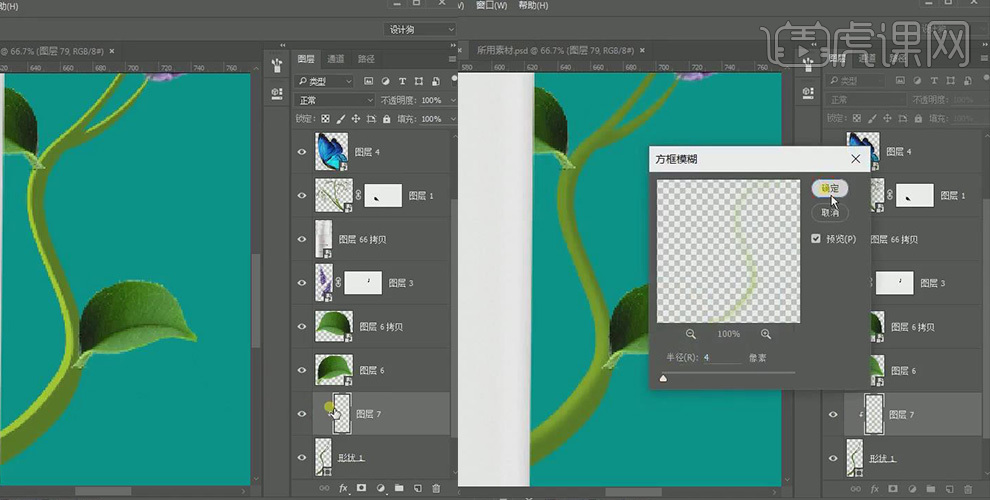
6. 选中产品左侧的花,转换为选区,向右移动几个像素,新建图层,填充前景色;
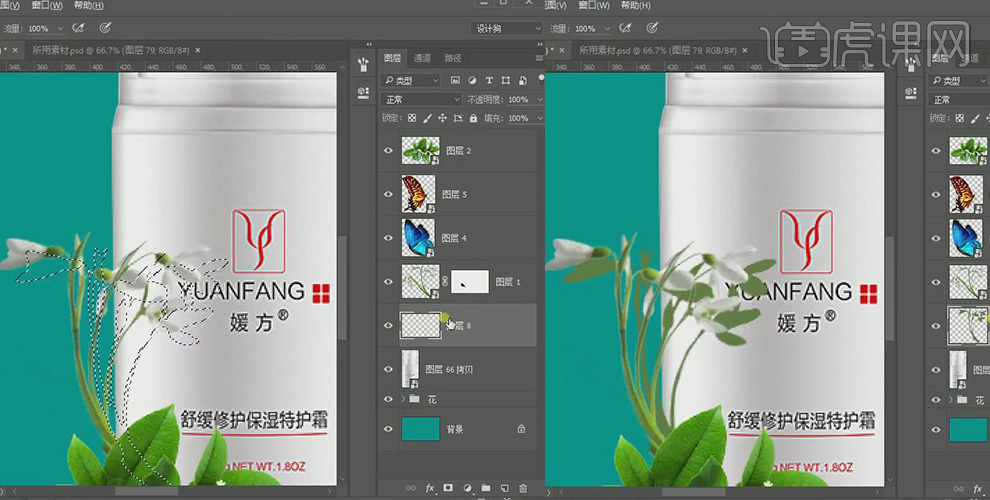
7. 继续上一步骤,打开【色相/饱和度】设置参数,然后创建产品的剪切图层,将【图层模式】改为正片叠底,降低图层不透明度;

8. 继续打开【高斯模糊】设置参数;
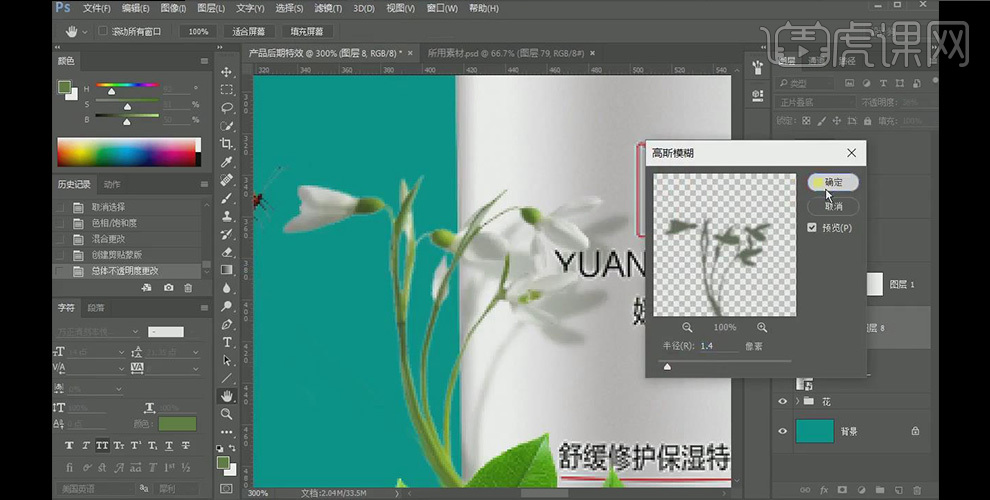
9. 选中产品右侧的花,创建【色相/饱和度】图层,设置蓝色和洋红中的参数,创建剪切图层;
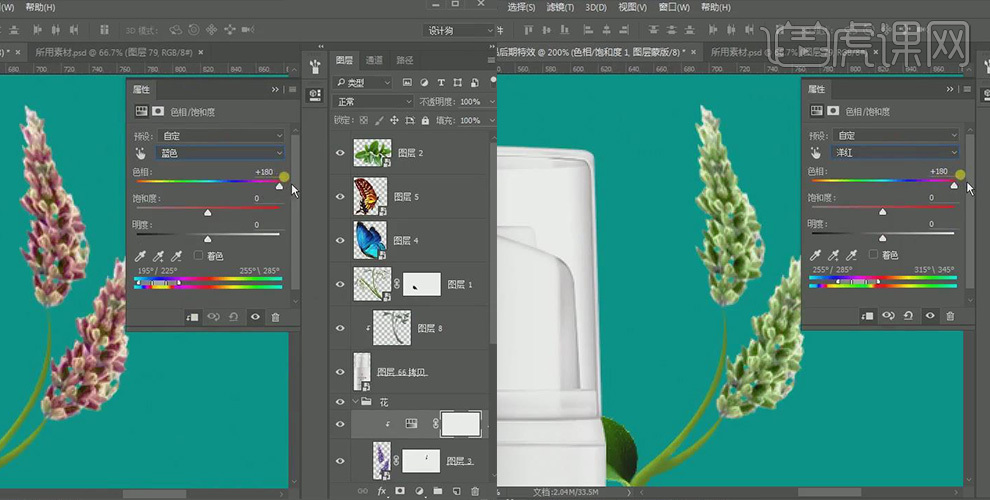
10. 继续创建【色相/饱和度】图层,设置绿色和黄色的参数,创建剪切图层;
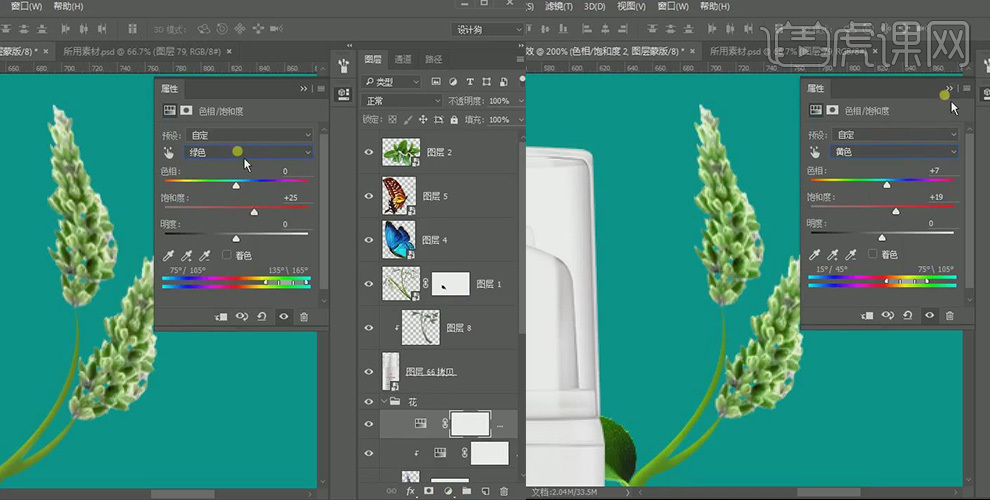
11. 选中第一个【色相/饱和度】图层,然后设置其中蓝色参数,选中第二个【色相/饱和度】图层,然后设置其中绿色参数;
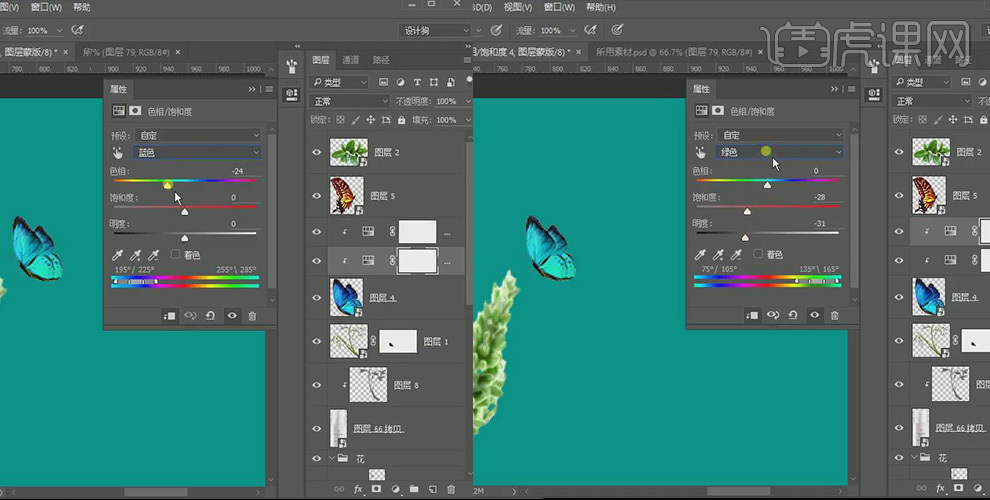
12选中第二个【色相/饱和度】图层,然后设置其中青色参数;
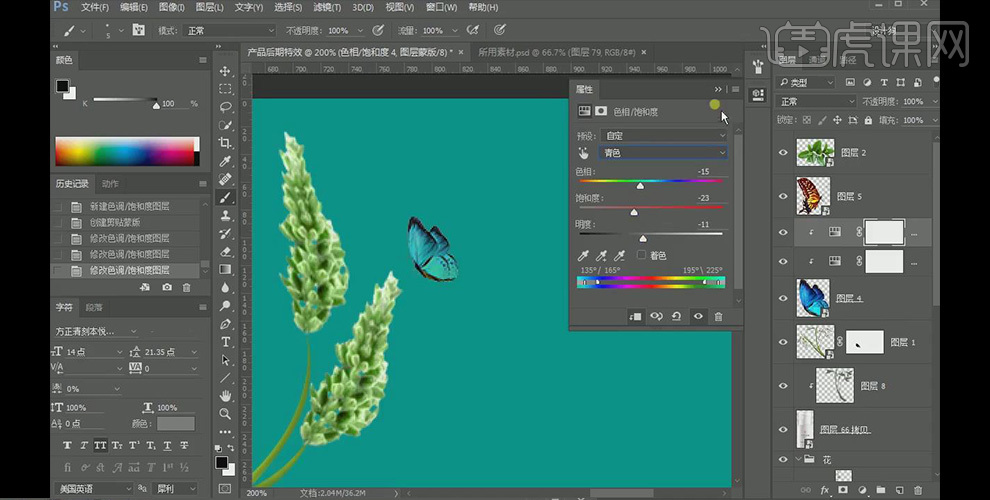
13. 选中左侧蝴蝶图层,创建【色相/饱和度】图层,设置【黄色】和【红色】中的参数,创建剪切图层;
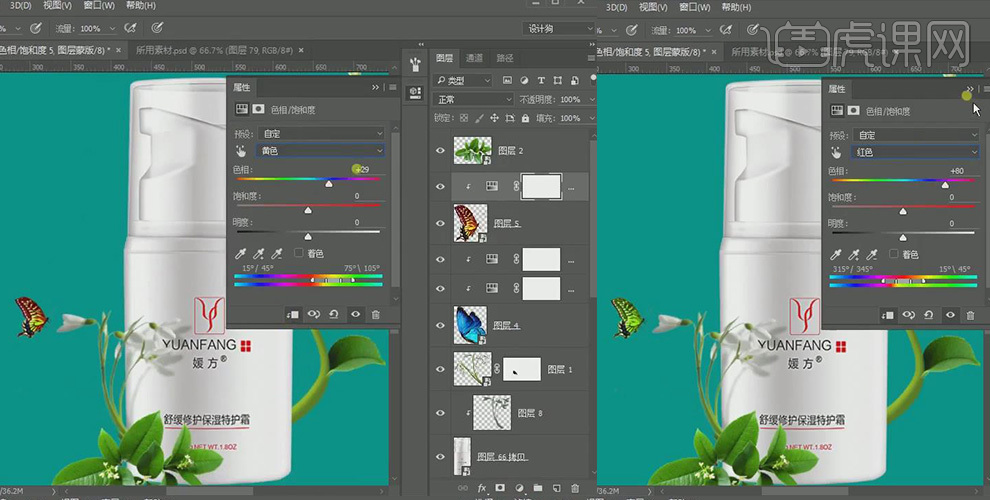
14. 选中产品左侧的花图层,创建【可选颜色】图层,设置【中性色】和【白色】中的参数,创建剪切图层;
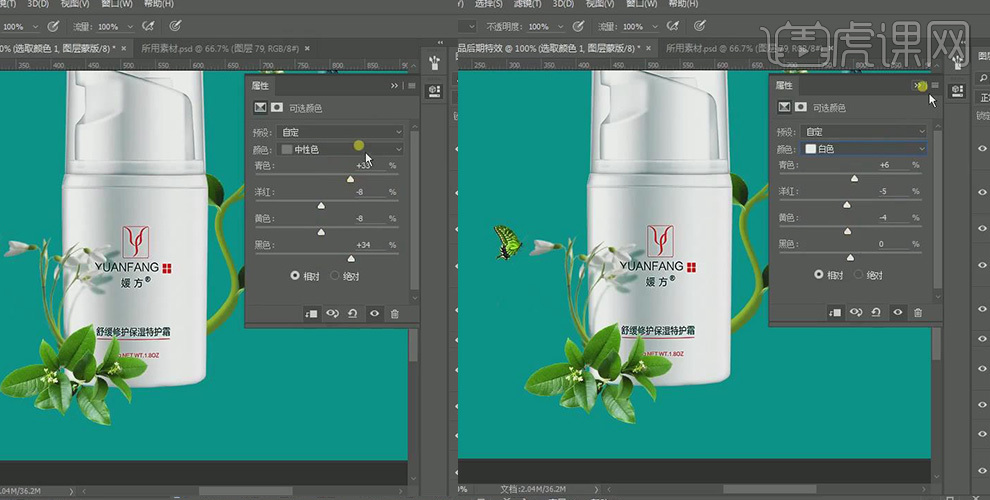
15. 继续创建【色相/饱和度】图层,设置参数,创建剪切图层,降低图层不透明度;
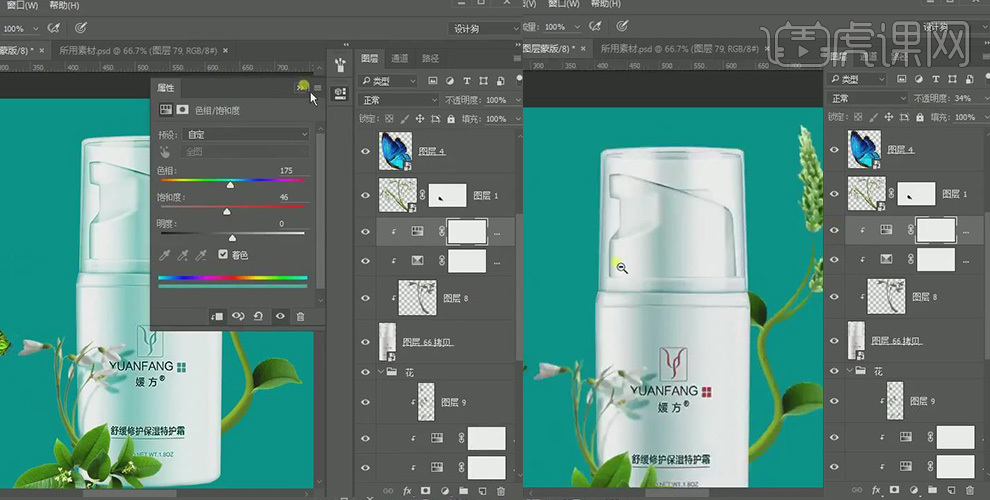
16. 将产品复制两个,打开最下方图层,将【图层模式】改为正片叠底,将其转换为选区,然后打开中间产品图层,添加蒙版,填充黑色,设置【色彩范围】参数;
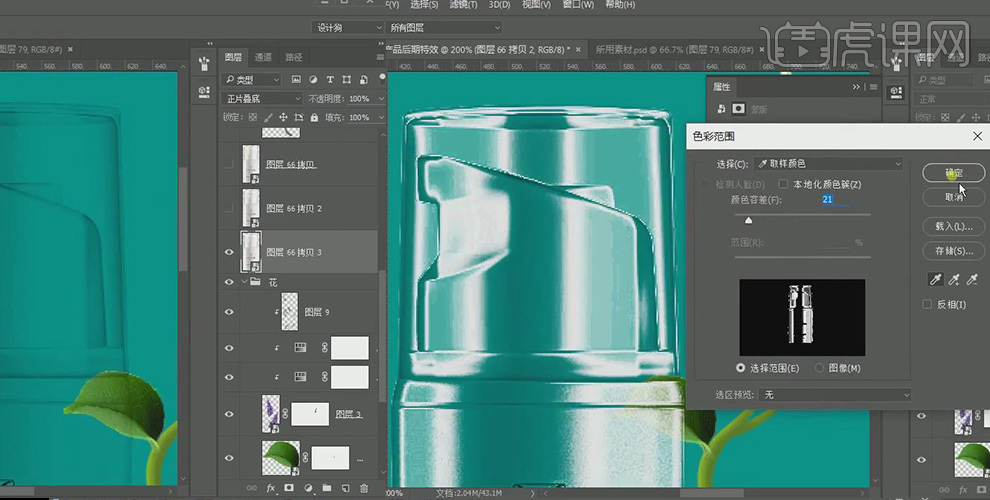
17. 将中间产品图层的【图层样式】改为滤色,降低图层不透明度;
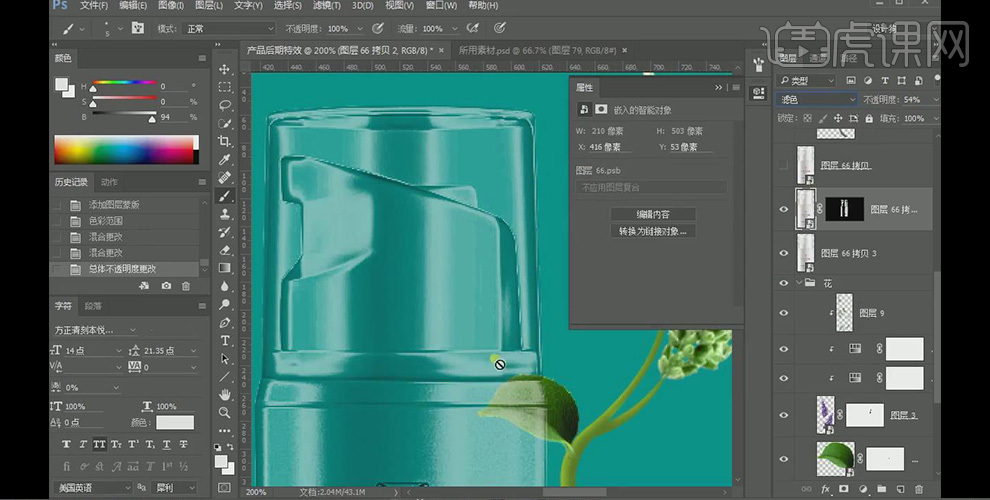
18. 选中中间产品图层,使用钢笔工具。将其转化为选区,打开,第一个产品图层,添加蒙版,填充黑色;
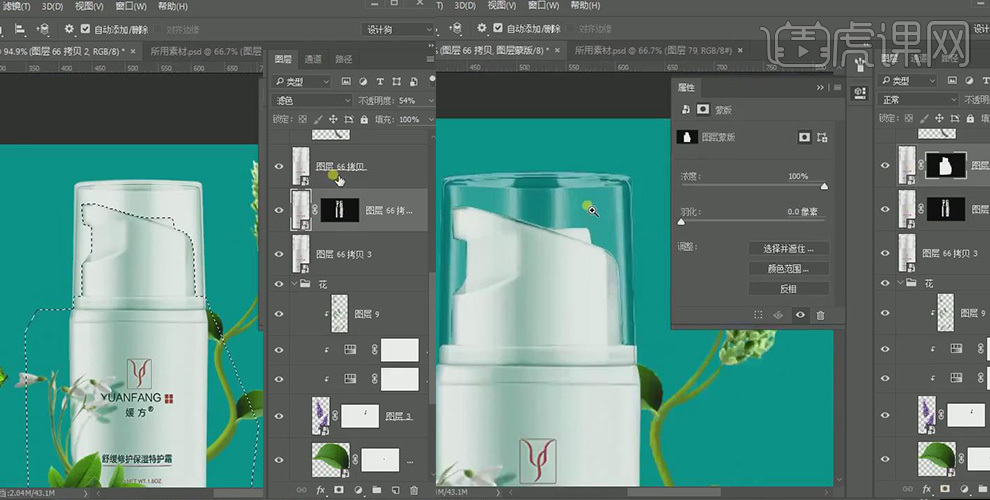
19. 在产品组上创建【曲线】图层,设置参数,创建剪切图层;
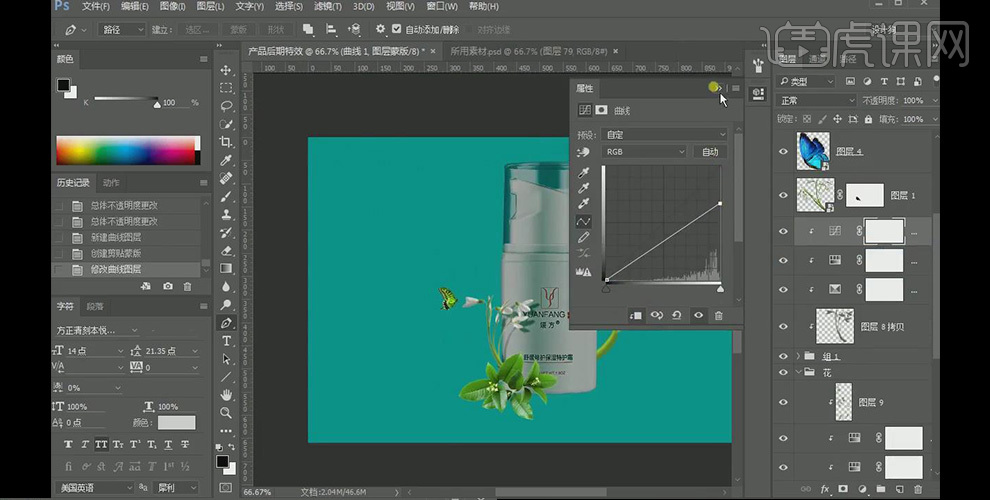
20. 继续上一步骤,在蒙版上使用【渐变工具】在产品左侧和右侧拉出渐变;
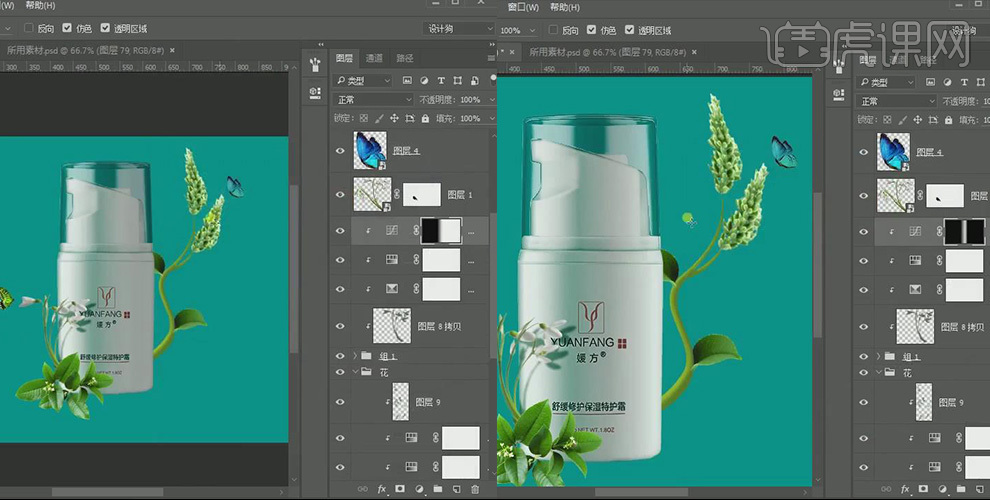
21. 将曲线图层复制一个,将其渐变位置进行调整;
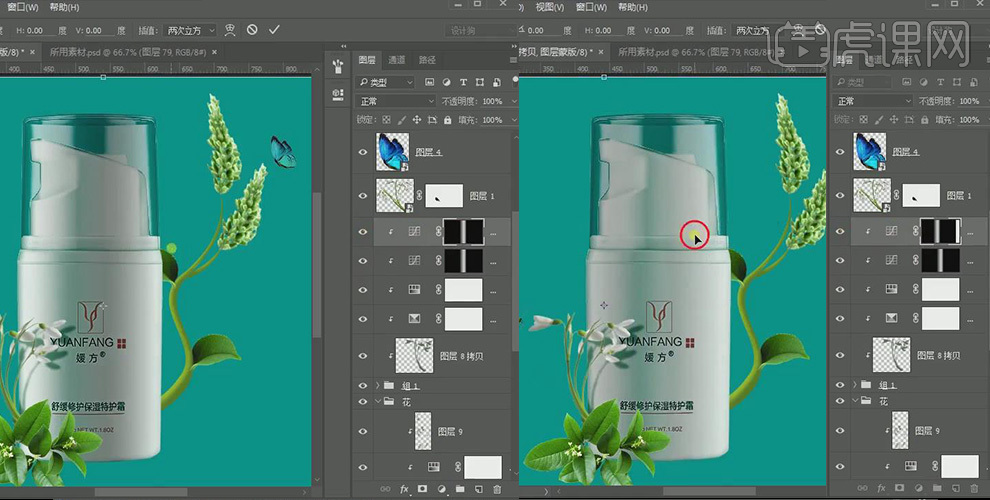
22. 调整第二个曲线中的参数;
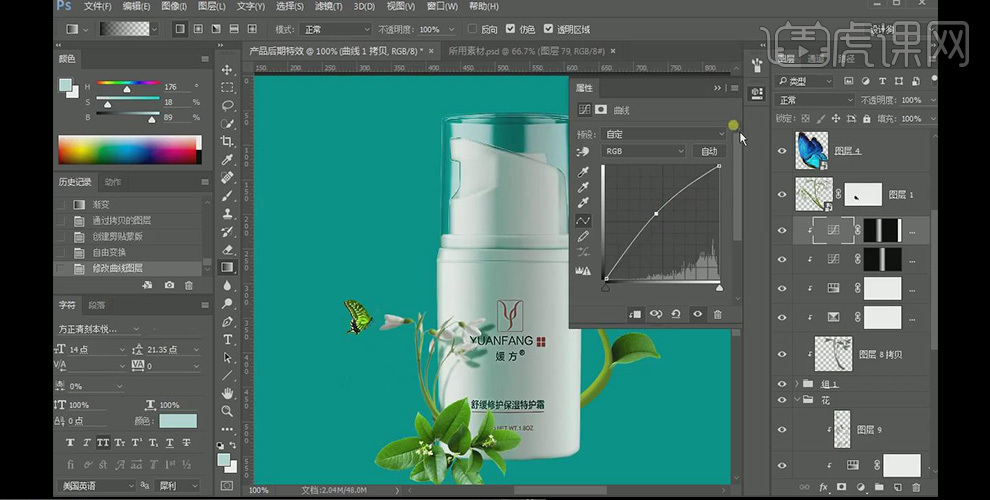
23. 新建图层,使用白色画笔画出白色光效,然后将其变形;
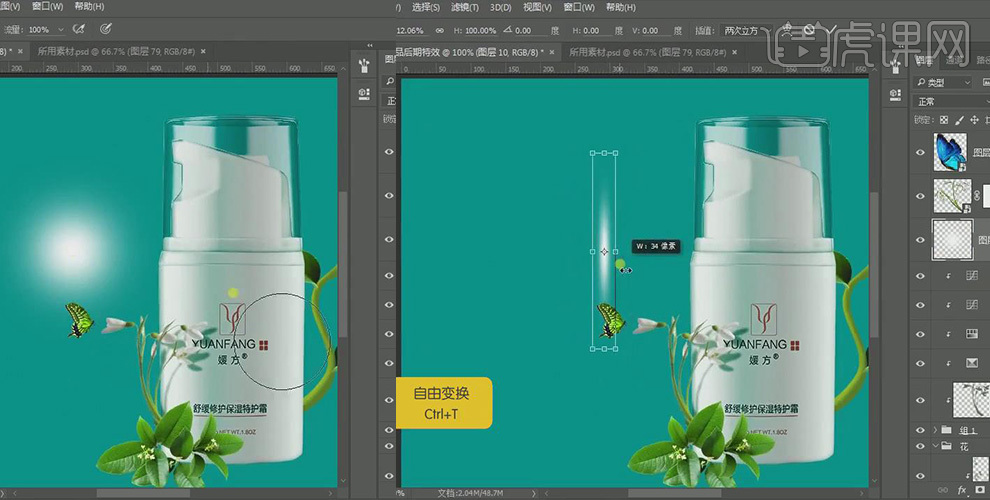
24. 继续上一步骤,将白色光效移动到盖子上;
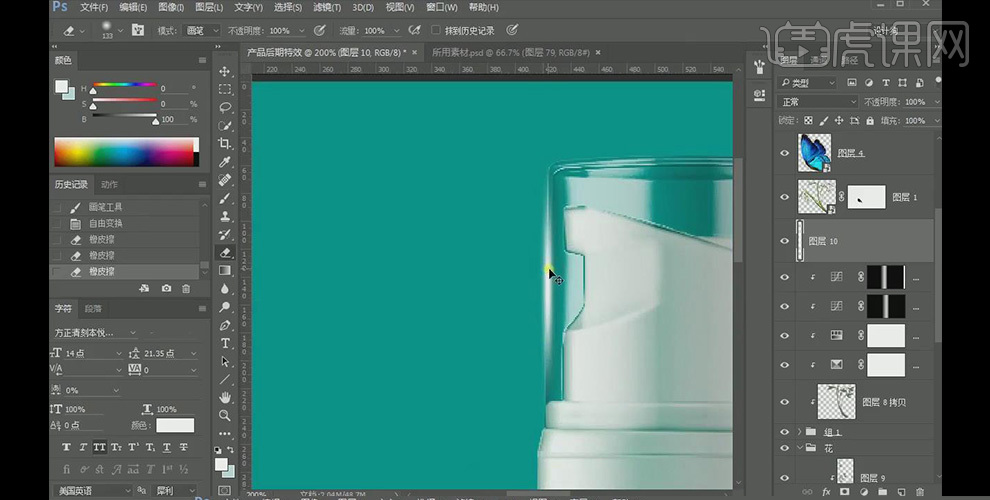
25. 在背景图层上新建图层,填充黑色,【图层模式】改为滤色,打开【镜头光晕】设置参数;
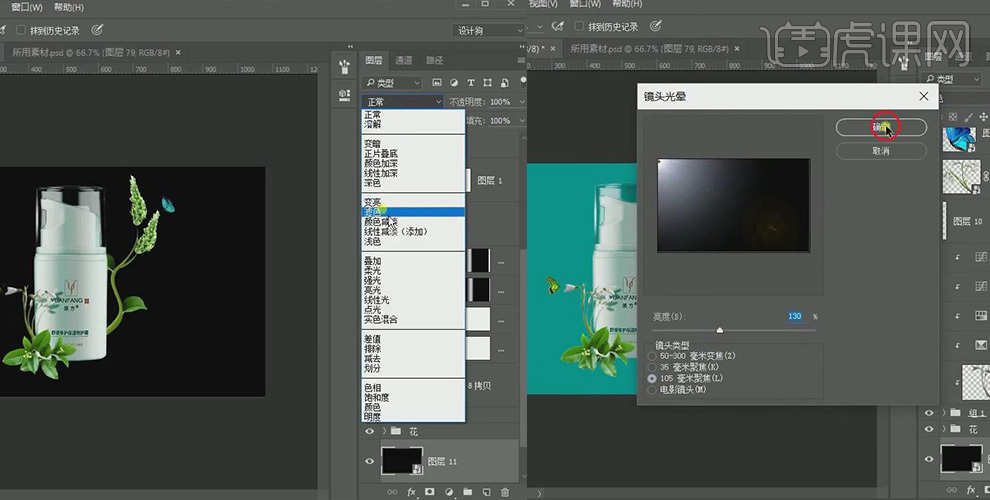
26. 在光晕图层上创建【色相/饱和度】图层,设置参数;
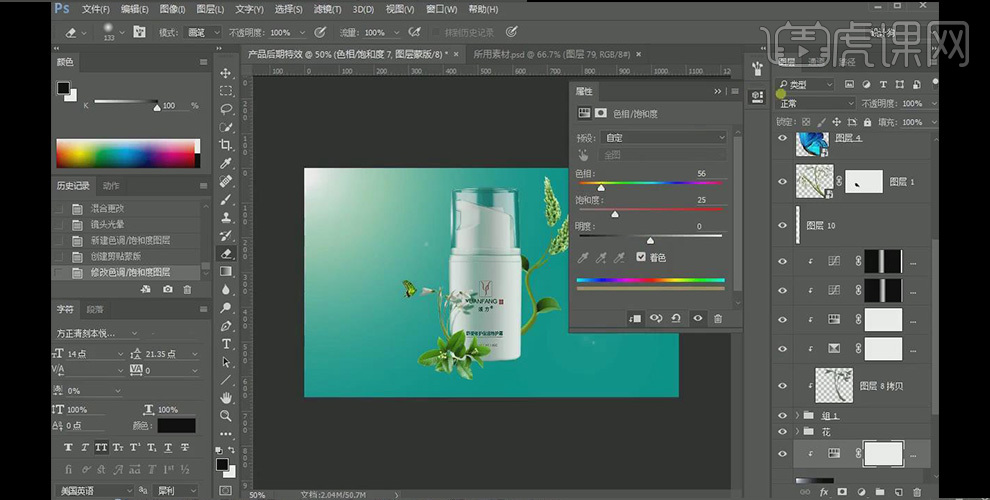
27. 在背景图层上创建【色相/饱和度】图层,设置参数,然后将蒙版填充黑色;
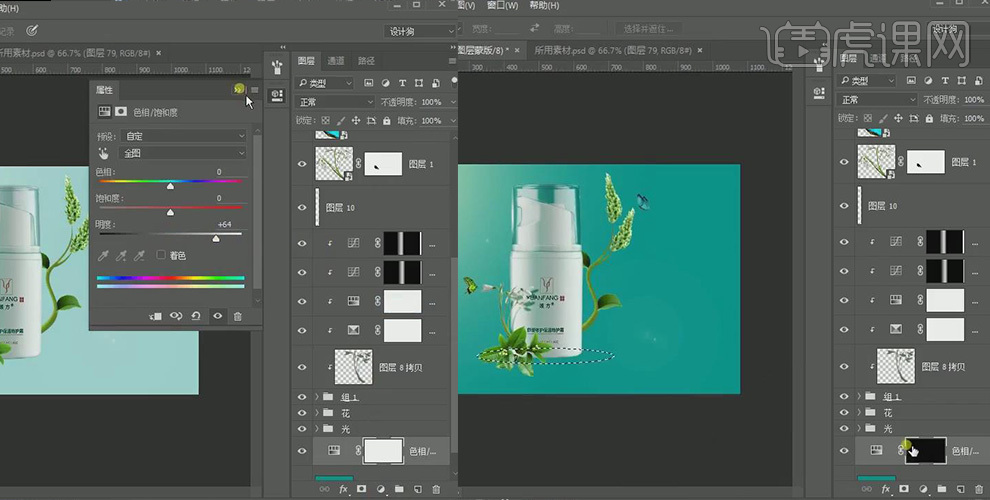
28. 继续上一步骤,在蒙版上画出白色光效,羽化17像素左右;
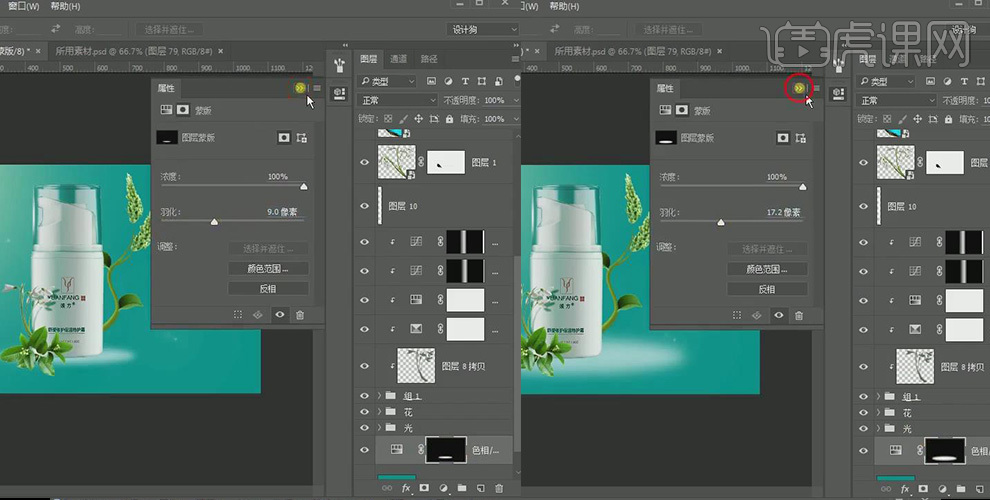
29. 继续上一步骤,打开【动感模糊】设置参数;
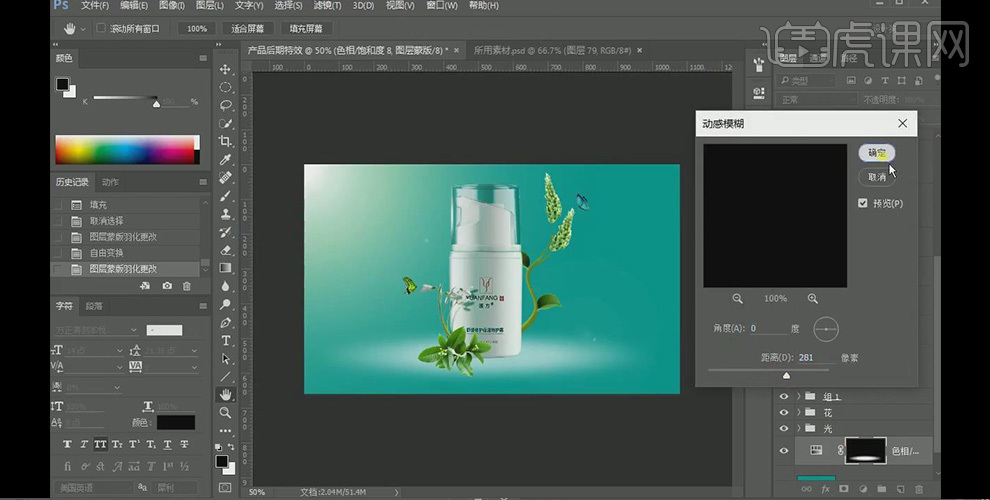
30. 在背景图层上创建【曲线】图层,设置参数,使用【渐变工具】在蒙版上拉出渐变;
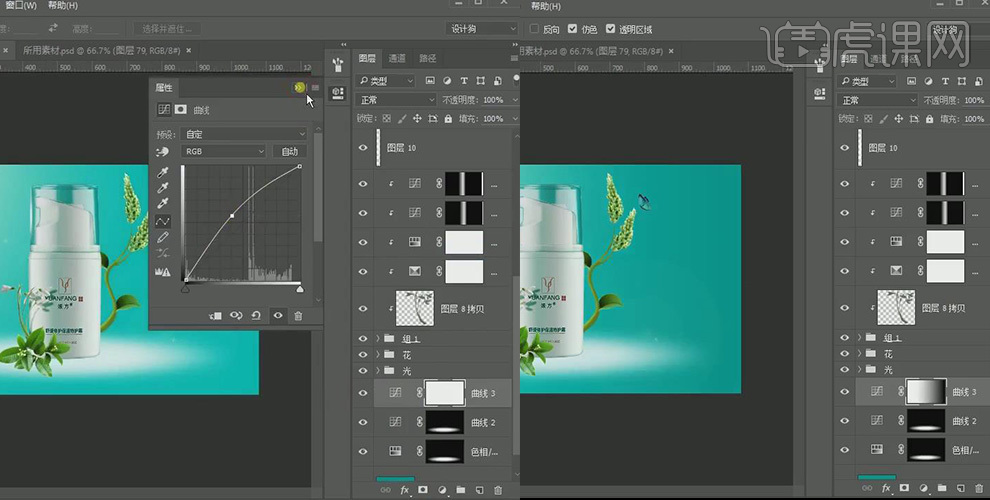
31. 继续在背景图层上创建【曲线】图层,设置参数;

32. 继续上一步骤,将蒙版填充黑色,设置【画笔预设】中的参数;
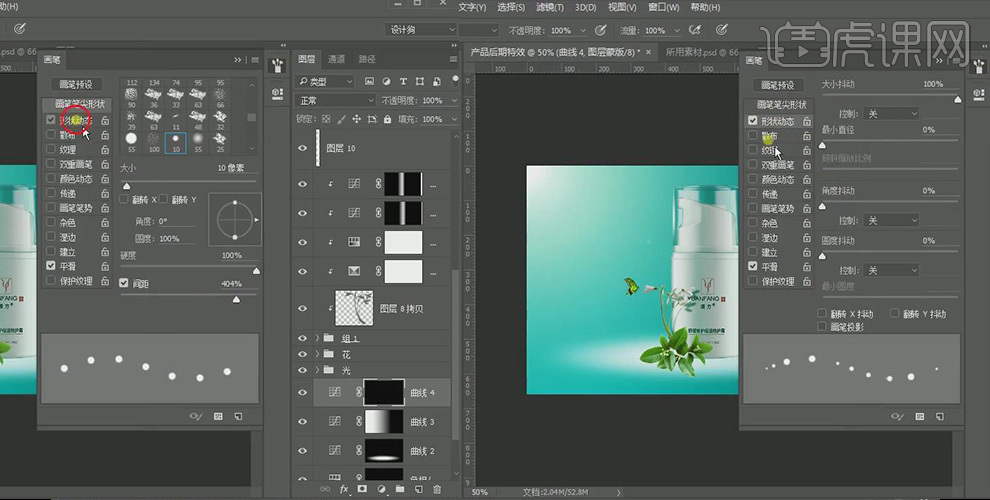
33. 继续设置【画笔预设】中的参数;

34. 在蒙版上画出光效效果,羽化8像素左右;

35. 继续创建【色阶】图层,设置参数;
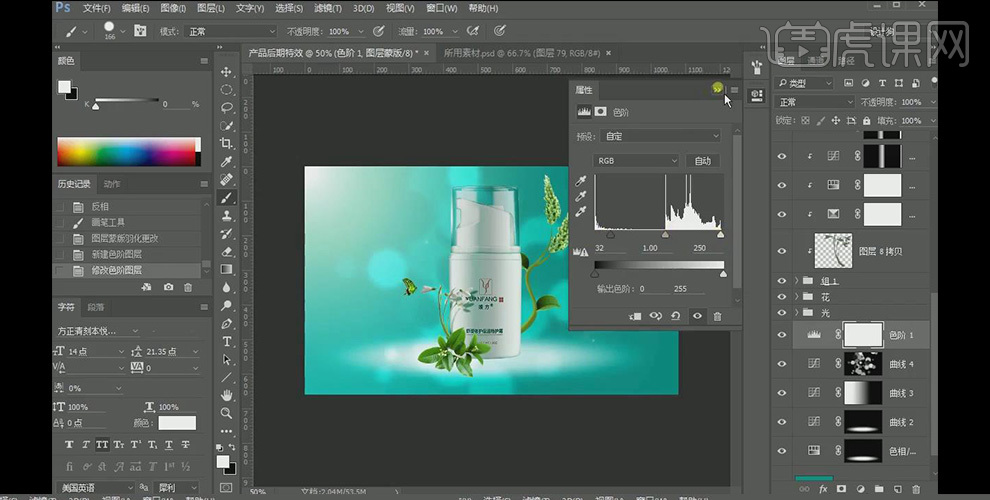
36. 在产品图层下新建图层,底部画出阴影,将【图层模式】改为正片叠底;

37. 将产品复制一个,翻转,变形,作为倒影,降低图层不透明度;
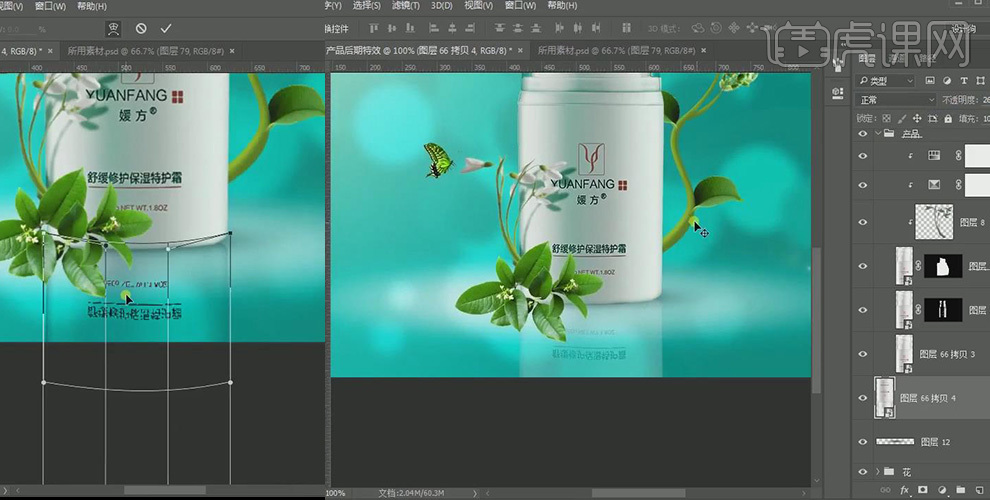
38. 在左侧花朵图层下新建图层,使用画笔画出阴影;

39. 然后将花复制一个,翻转,变形,作为倒影,降低图层不透明度;
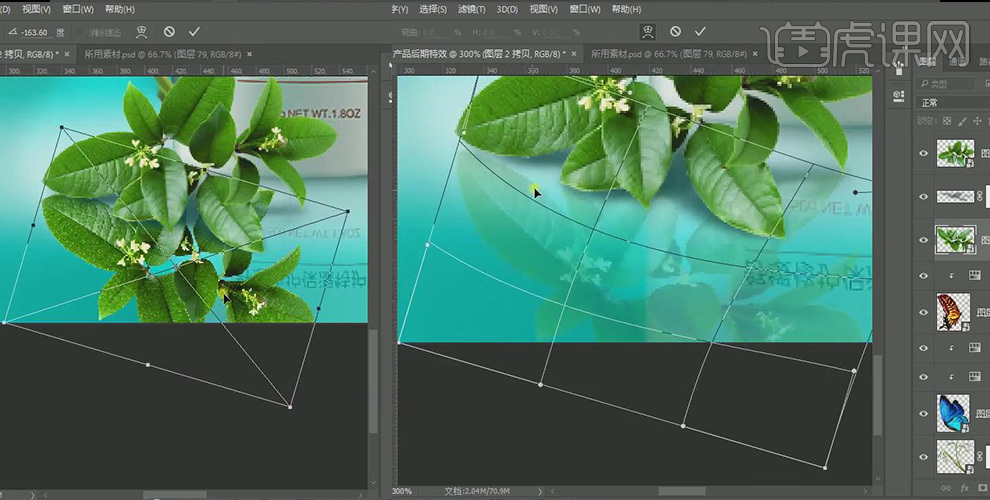
40. 盖印图层,打开【camera raw滤镜】设置参数;
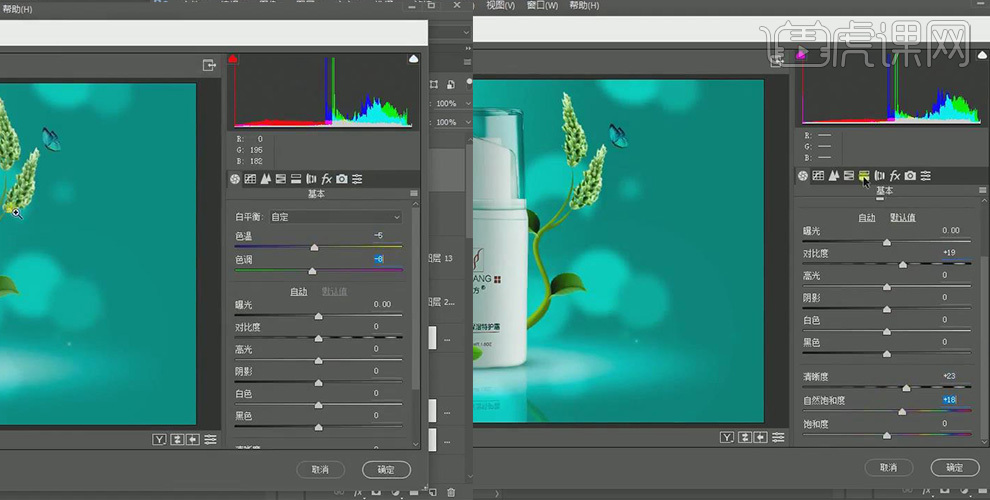
41. 继续在【camera raw滤镜】中设置参数;
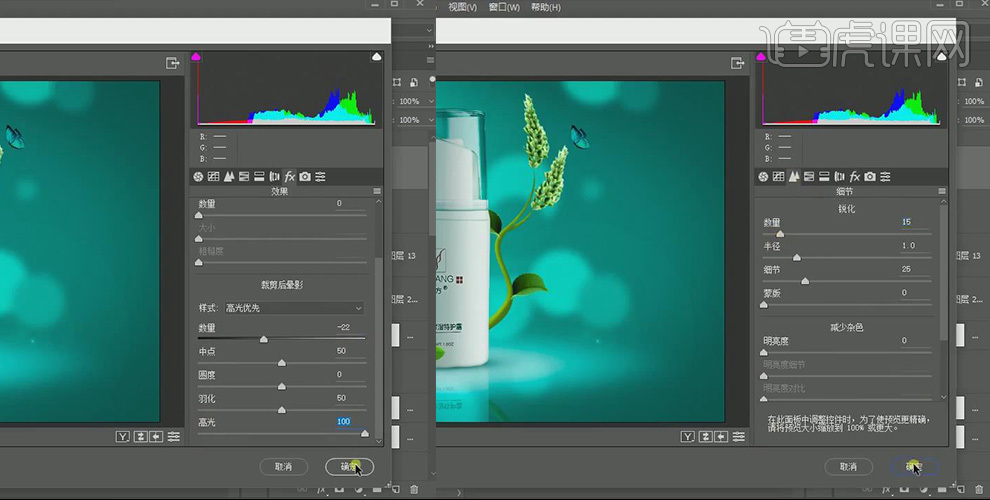
42. 最终效果如图所示;







